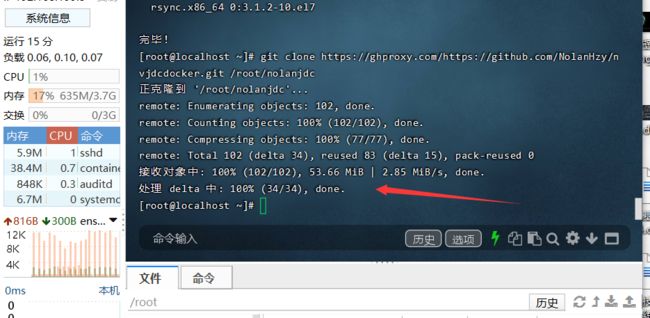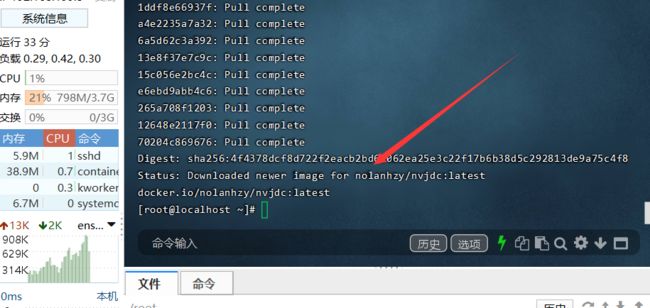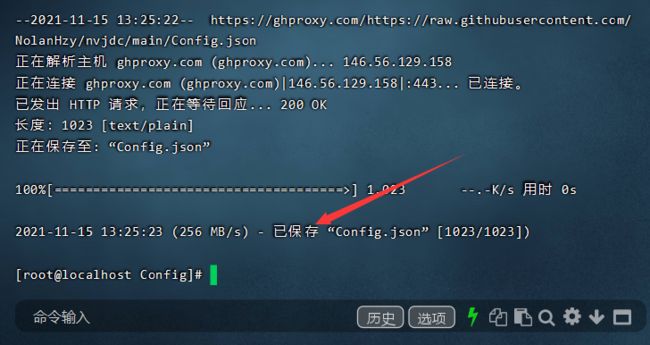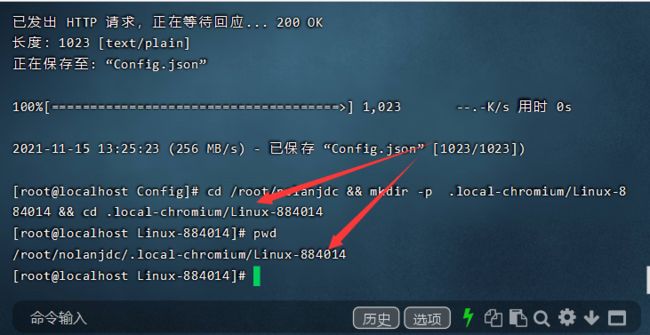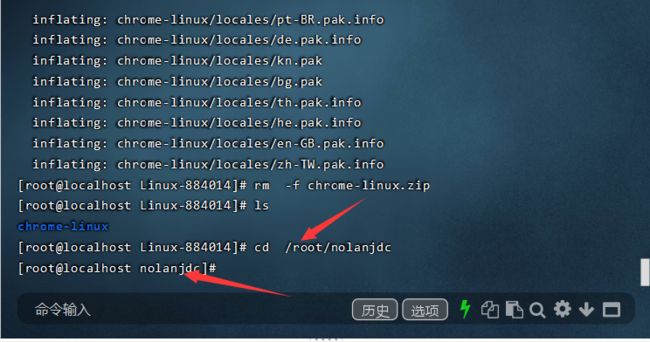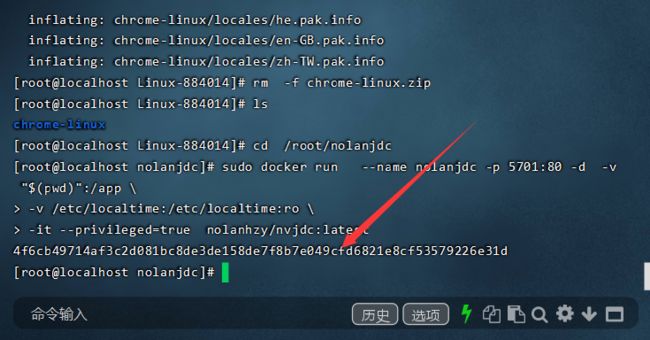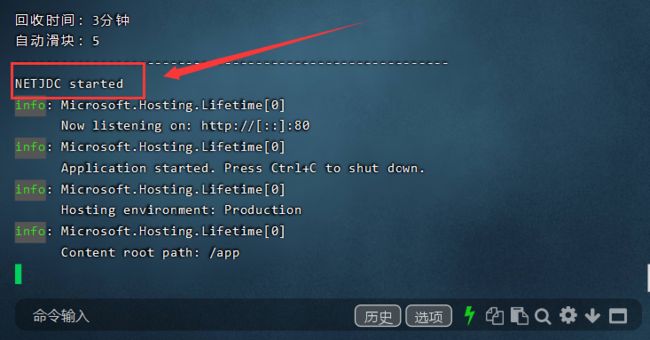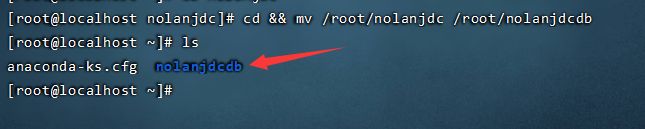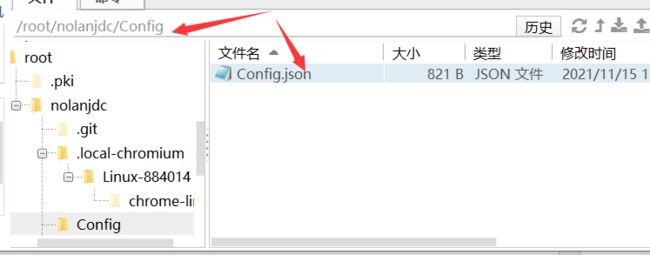关于nvjdc 新版本安装部署教程(图文保姆教程)
必看:
免费京东代挂:http://jd.unke.ren
交流群:414757610
更多教程:www.unke.ren
注意:jdc作者已将原库删了 需要进群
要求:
1.安装了青龙面板和docker管理器
没有安装的请看教程:dockeer和青龙安装教程
2.不支持arm架构
教程包括一下几个环节
第一. 安装nvjdc1.3版教程
第二. 以前安装了旧版nvjdc 更新到1.3版教程
第三. nvjdc 1.3版更新教程
教程:
第一. 第一次安装nvjdc
1.拉取nvjdcdocker仓库到服务器/root/nolanjdc目录下
国内服务器使用:
git clone https://ghproxy.com/https://github.com/NolanHzy/nvjdcdocker.git /root/nolanjdc
国外服务器使用:
git clone https://github.com/NolanHzy/nvjdcdocker.git /root/nolanjdcr如图表示拉取成功
2.拉取nvjdc镜像文件到服务器
注意:如果拉取慢或者拉取不了 请设置docker国内源
docker pull nolanhzy/nvjdc:latest如图表示拉取成功
3.安装wget 和unzip解压程序
yum install wget unzip -y
4.进入nvjdc目录并创建一个Config目录和进去Config目录放配置
cd /root/nolanjdc && mkdir -p Config && cd Config
5在config目录下载config.json 配置文件 (需要修改自己的配置 不能缺少)
国外服务器使用:
wget -O Config.json https://raw.githubusercontent.com/NolanHzy/nvjdc/main/Config.json
国内服务器使用:
wget -O Config.json https://ghproxy.com/https://raw.githubusercontent.com/NolanHzy/nvjdc/main/Config.jsonr如图表示下载成功
6. 回到nolanjdc目录 并创建chromium文件夹并进入Linux-884014
cd /root/nolanjdc && mkdir -p .local-chromium/Linux-884014 && cd .local-chromium/Linux-884014
7下载 chromium安装包并解压
wget https://mirrors.huaweicloud.com/chromium-browser-snapshots/Linux_x64/884014/chrome-linux.zip && unzip chrome-linux.zip
8. 删除下载的压缩包chrome-linux.zip
rm -f chrome-linux.zip
9. 回到nolanjdc目录
cd /root/nolanjdc
10. 启动镜像并创建容器(关键的一步)
提示:端口可以自己改 如需要5800端口就把5701改成5800 ,容器名字也可以自己改 不改及默认。
sudo docker run --name nolanjdc -p 5701:80 -d -v "$(pwd)":/app \
-v /etc/localtime:/etc/localtime:ro \
-it --privileged=true nolanhzy/nvjdc:latest
11.查看 日志 出现 NETJDC started 即成功
docker logs -f nolanjdc
12.修改nolanjdc/Config目录下修改配置文件 改成你的信息 然后重启容器
docker restart nolanjdc
第二、从以前旧版本nolanjdc 更新到1.3版nolajdc教程
要求:
1.你以前装过NVjdc 并且root下存在nolanjdc 文件夹并且你的浏览器和配置已经在/root/nolanjdc文件下了(如果没有请看教程 第一步 )
2.如果有nolanjdc文件夹和浏览器和配置文件开始下面教程
教程:
1.将你以前的/root/nolanjdc文件目录更换名称 如nolanjdcdb (可以用命令也可以用finashell软件改,这里用命令)
cd && mv /root/nolanjdc /root/nolanjdcdb如图已经将以前的nolanjdc目录改名为成功nolanjdcdb
2.然后执行拉取仓库命令 并在root目录下生成一个新的nolanjdc目录
国内服务器使用:
git clone https://ghproxy.com/https://github.com/NolanHzy/nvjdcdocker.git /root/nolanjdc
国外服务器使用:
git clone https://github.com/NolanHzy/nvjdcdocker.git /root/nolanjdc拉取成功后可以看到 有一个nolanjdc目录这是新创建的,拉取的仓库文件都在里面 还有一个nolanjdcdb目录 这是以前的不要删 后面还要用。
3.然后用命令将nolanjdcdb目录中的配置文件放到/root/nolanjdc/Config 文件夹中
cd /root/nolanjdc && mkdir -p Config && mv /root/nolanjdcdb/Config.json /root/nolanjdc/Config/Config.json
4. 将nolanjdcdb 中的浏览器所有文件放到1.3版容器目录下 /root/nolanjdc/.local-chromium/Linux-884014 文件夹中
cd /root/nolanjdc && mv /root/nolanjdcdb/.local-chromium /root/nolanjdc/.local-chromium
5.删除以前的旧版容器
docker rm -f nolanjdc
6.拉取1.3版镜像(如果已经拉取就不用拉了)
docker pull nolanhzy/nvjdc:latest
7. 进入nolanjdc目录
cd /root/nolanjdc
8.创建容器
sudo docker run --name nolanjdc -p 5701:80 -d -v "$(pwd)":/app \
-v /etc/localtime:/etc/localtime:ro \
-it --privileged=true nolanhzy/nvjdc:latest如图表示成功
9.去nolanjdc/Config目录下修改配置文件 改成你的信息
10.重启容器
docker restart nolanjdc
11.大功告成 访问:ip加端口
第三、已经是1.3后 升级后面版本
cd /root/nolanjdc
docker stop nolanjdc
git pull
docker start nolanjdc